Hướng dẫn cách tắt Windows Defender trên Windows 10 cực kì đơn giản
Windows Defender là phần mềm diệt virus được cài sẵn miễn phí khi bạn sử dụng Windows 10. Dù có chức năng bảo vệ Laptop nhưng Windows Defender không được người dùng đánh giá cao và muốn tắt đi. Vì vậy, chúng tôi hướng dẫn các bạn cách tắt Windows Defender cực kì đơn giản.
Cách 1: Vô hiệu hóa tạm thời bằng Settings
Nếu các bạn chỉ muốn tắt Windows Defender tạm thời thì thực hiện theo các bước dưới đây:
Bước 1: Double click vào biểu tượng Windows Defender trên thanh Taskbar.
Bước 2: Trong tab Home >> Click vào biểu tượng có giáp bảo vệ Virus & Threat protection và >> Click tiếp vào dòng Virus & Threat protection settings.
Bước 3: Chuyển trạng thái tùy chọn Real-time protection sang OFF.
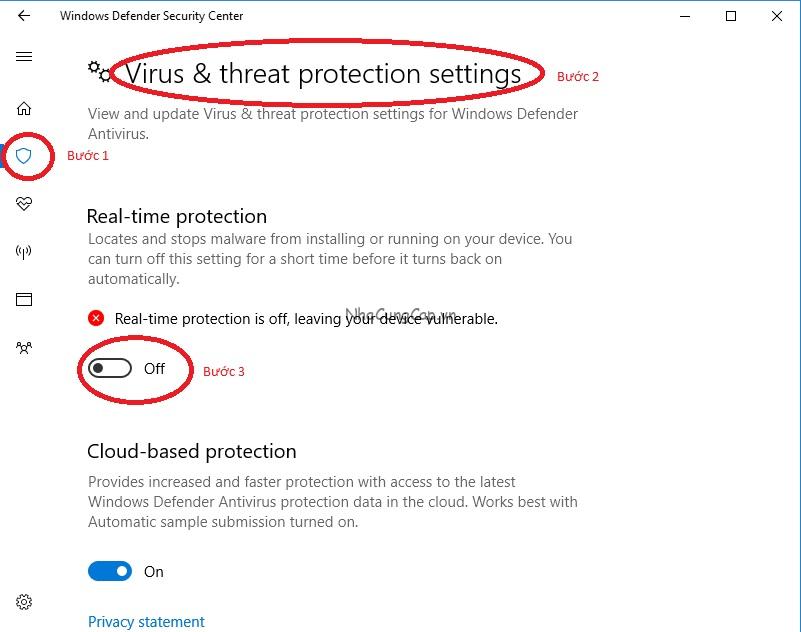
Cách này dùng trong nhiều trường hợp khi các bạn cài đặt một phần mềm mà nó yêu cầu tắt Windows Defender đi mới có thể tiến hành cài đặt. Nếu các bạn muốn tắt vĩnh viễn Windows Defender thì cùng Điện máy XANH thực hiện các cách bên dưới nhé.
Cách 2: Vô hiệu hóa bằng Local Group Policy
Quan sát loại Windows các bạn đang dùng, nếu sử dụng Windows 10 Pro hoặc các phiên bản như Enterprise, Education khác, bạn có thể sử dụng Local Group Policy Editor để vô hiệu hóa hoàn toàn Windows Defender trên chính máy bạn chỉ trong 5 bước.
Bước 1: Nhấn tổ hợp phím Windows + R để mở cửa sổ lệnh Run.
Bước 2: Nhập lệnh gpedit.msc trên cửa sổ Run vào đó rồi nhấn Enter hoặc click chọn OK để mở cửa sổ Local Group Policy Editor.
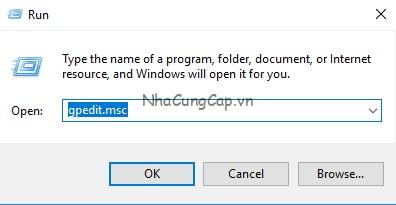
Bước 3: Trên cửa sổ Local Group Policy Editor, bạn click vào các biểu tượng có tên tìm đường dẫn theo hướng dẫn:
Computer Configuration > Administrative Templates > Windows Components > Windows Defender.
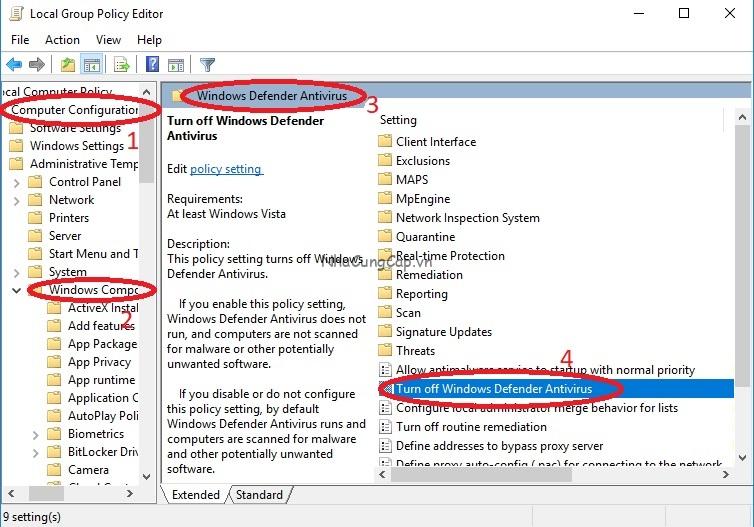
Bước 4: Chọn Enabled để vô hiệu hóa Windows Defender.

Bước 5: Tiếp tục click Apply > OK.
Cuối cùng, khi hoàn thành hết 5 bước bạn khởi động lại máy và biểu tượng Windows Defender sẽ tự động biến mất. Sau này, bạn muốn kích hoạt lại Windows Defender thì thực hiện các thao tác trên và đến bước 5 bạn chọn tùy chọn Not configured, khởi động lại máy tính của bạn để áp dụng thay đổi.
Cách 3: Vô hiệu hóa bằng Registry Editor
Nếu bạn đang dùng Windows 10 Home sẽ không thể truy cập Local Group Policy Editor. Tuy nhiên, bạn vẫn có thể sử dụng Registry để vô hiệu hóa Windows Defender.
Bước 1: Nhấn tổ hợp phím Windows + R để mở cửa sổ lệnh Run, sau đó bạn nhập regedit vào đó rồi nhấn Enter (hoặc click chọn OK) để mở Registry.
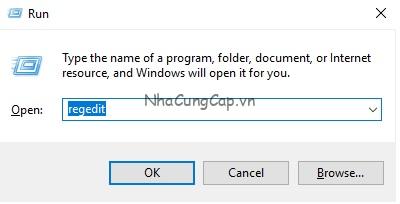
Bước 2: Trên cửa sổ Registry, bạn điều hướng theo key. HKEY_LOCAL_MACHINE >>SOFTWARE >> Policies >>Microsoft >> Windows Defender.
Bước 3: Nếu không tìm thấy DWORD DisableAntiSpyware, nhấp chuột phải vào khoảng trống bất kỳ, sau đó chọn New >> DWORD (32-bit) Value.
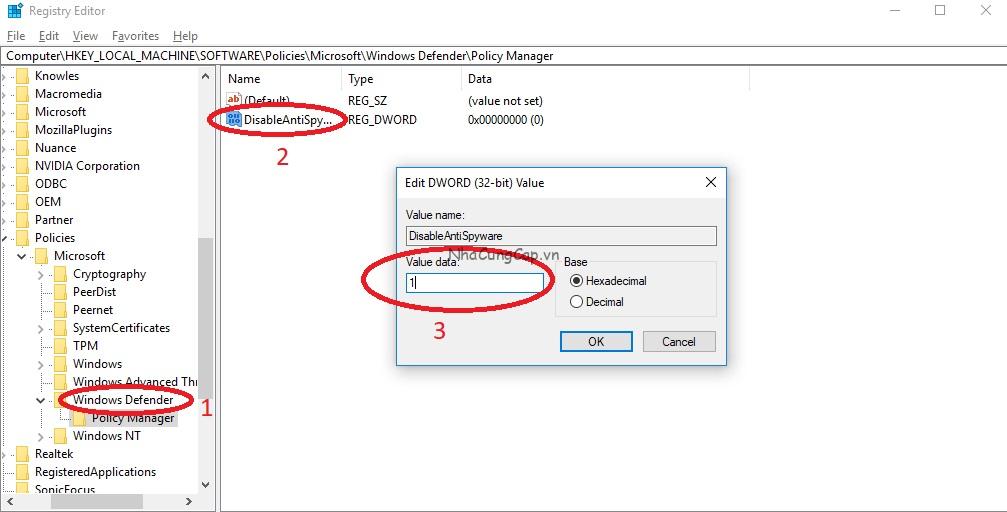
Bước 4: Đặt tên cho key mới này là DisableAntiSpyware.
Bước 5: Kích đúp chuột vào key mới mà bạn vừa tạo, thiết lập giá trị trong khung Value Data từ 0 thành 1.
Cuối cùng, khởi động lại máy và hưởng thụ thành quả thôi nào. Trong trường hợp các bạn muốn bật lại Windows Defender, bạn chỉ việc làm lại các bước trên và đổi giá trị ở bước 5 Value Data từ 1 thành 0, rồi reset lại máy là được.
Cách 4: Cài đặt trực tiếp một phần mềm diệt virus chuyên dụng khác từ bên thứ ba
Windows Defender khá thông minh nên khi các bạn cài đặt một phần mềm diệt virus khác, nó sẽ phát hiện và để tránh xung đột nó sẽ tự động vô hiệu hóa. Lúc này, chỉ còn tường lửa Windows Defender hoạt động trên máy bạn.

Bằng cách này các bạn đã tắt Windows Defender cực kì nhanh và đơn giản. Tuy nhiên, Windows Defender sẽ tự động kích hoạt lại khi các bạn gỡ bỏ phần mềm diệt virus của bên thứ ba đã cài.
Cần lưu ý rằng, dù Windows Defender không phải là phần mềm diệt virus chuyên dụng nhưng nó vẫn là một trình duyệt và chặn virus giúp các bạn an toàn trước nhiều loại virus phổ biến.
Vì thế, các bạn chỉ nên tắt hoàn toàn khi thật sự cần hoặc cài phần mềm diệt virus khác, nếu vì mục đích cài đặt một số phần mềm cần thiết cho nhu cầu của mình thì các bạn chỉ nên thao tác cách số 1 hoặc số 4 để tắt tạm thời.
Trên đây là 4 cách tắt Windows Defender trên Windows 10 cực kì đơn giản mà kinh nghiệm hay chúng tôi cùng các bạn thực hiện. Nếu thấy bài viết này hữu ích, hãy cùng chúng tôi chia sẻ bài viết này cho mọi người nhé!
Nguồn ĐMX – Sao chép & chỉnh sửa NhaCungCap.vn
Vui lòng ghi rõ nguồn khi sử dụng

